Dual-APC (GX1 のみ)
機能説明
Dual-APC
Dual-APCは、ノーマルモード、ダイナミックモードの2つのモードが利用可能なAPC機能です。
- ノーマルモード : 指定したアクチュエーションポイントで反応します。
- ダイナミックモード : 押し込む深さによってアクチュエーションポイントが動的に変化します。
アクチュエーションポイントの設定は、ベーシック、ユーザー設定の2種類があり、ダイナミックモードの動作が異なります。
| アクチュエーションポイント | ダイナミックモードの動作 |
|---|---|
| ベーシック (0.8mm / 1.5mm / 2.2mm / 3.0mm)
4段階の中から選択します。 |
アクチュエーションポイントが動的に、固定位置 (0.8mm / 1.5mm / 2.2mm / 3.0mm) で移動します |
| ユーザー設定 (0.1mm ~ 3.0mm)
0.1mm単位で任意に指定します。 |
ONまでの距離とOFFまでの距離を設定しておき、押し込んだ位置からの相対距離でON/OFFします |
ベーシック時のダイナミックモード
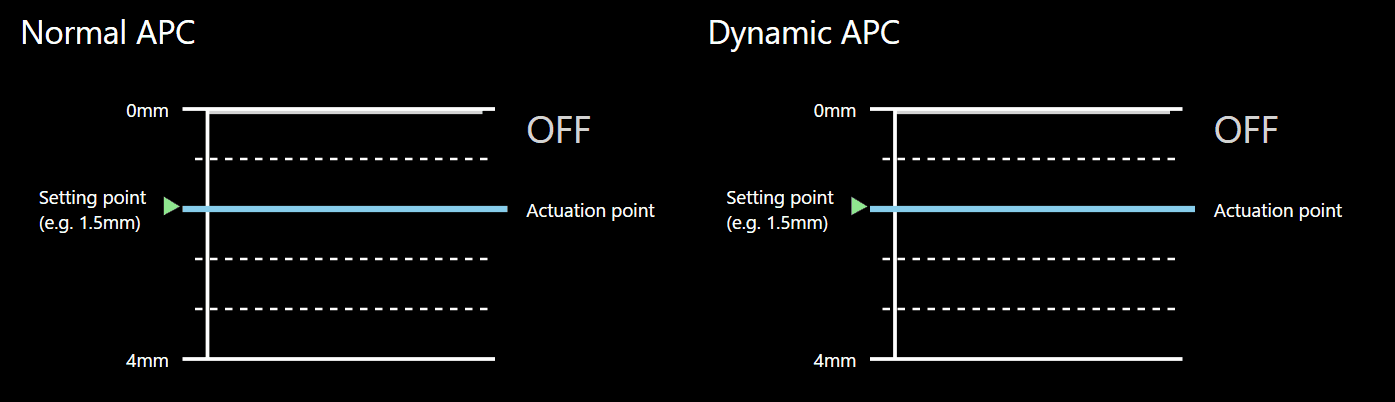
ユーザー設定時のダイナミックモード
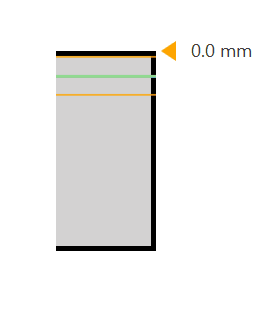
Kill Switch
有効にすると、2キー同時押ししたときのキー出力を設定できます。
デフォルトでは、AキーとDキー、WキーとSキーの動作が後入力優先(排他的)になります。対象キーは変更可能です。
例えば、Aキーを押したまま
Dキーを押すと、AキーがOFFになります。その状態でDキーを離すと、再びAがONになります。
Dキーを押したままAキーを押した場合は、その反対の動作となります。
出力動作は、下記の中から選択可能です。
| 設定 | 出力動作 |
|---|---|
| OFF | 対象の2キーに対してKillSwitch機能はOFFとなり、両方のキーが出力されます |
| 先入力優先 | 先入力キーの出力はそのままで、後入力キーは出力しません |
| 後入力優先 | 先入力キーの出力を停止して、後入力キーを出力します |
| ニュートラル | 先入力キーも出力を停止して、後入力キーも出力しません |
| キー1優先 | キー1後入力でキー2の出力を停止し、キー2後入力は出力しません |
| キー2優先 | キー2後入力でキー1の出力を停止し、キー1後入力は出力しません |
また、Fnキー+Kキー+Sキーの同時押しで有効/無効を切り替えることができます。 詳しくはこちら
設定手順
ダイナミックモード
- 画面左のメニューから、「APC」を選択します。
- APCを「個別1 / 個別2」から選択します。

3.「Dynamic」を選択します。

- キーレイアウトのキーをクリックすると、「有効 /
無効」が切り替わります。
キーの右上に丸いマークが表示されている状態がDynamicモード「有効」です。
これを繰り返して、全てのキーを設定していきます。

- 画面右上の「変更を保存」アイコンをクリックして設定を保存します。

ユーザー設定
- 画面左のメニューから、「APC」を選択します。
- APCを「個別1 / 個別2」から選択します。

- アクチュエーションポイントを選択します。
0.8mm / 1.5mm / 2.2mm / 3.0mm を選択すると、ベーシック。User* を選択すると、ユーザー設定になります。
*ユーザー設定は1~16までの設定を本体に保存可能です。ここでは、編集したい番号のユーザー設定を選択します。

4.「User*」を選択した状態で「編集」ボタンを押します。
ダイアログが表示される為、任意の設定を行った後、保存してダイアログを閉じます。
- Actuation Point : アクチュエーションポイントを指定します。
- Dynamic Mode - OFFまでの距離 : ダイナミックモードで、キーOFFまでの相対距離を指定します。
- Dynamic Mode - ONまでの距離 : ダイナミックモードで、キーONまでの相対距離を指定します。
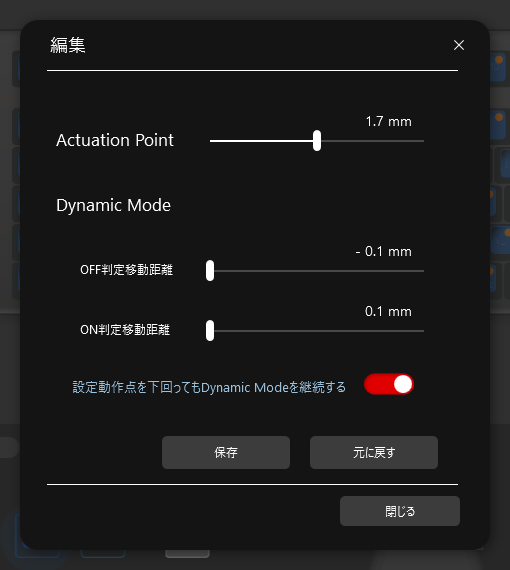
アクチュエーションポイントを各キーに割り当てます。
手順は通常のAPC個別設定と同様です。画面右上の「変更を保存」アイコンをクリックして設定を保存します。

Kill Switch
- 画面左のメニューから、「APC」を選択します。
- Kill Switchの設定を変更します。
ボタンがグレーの状態で無効、赤い状態が有効です。
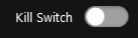
- 「編集」ボタンを押して編集ダイアログを開きます。
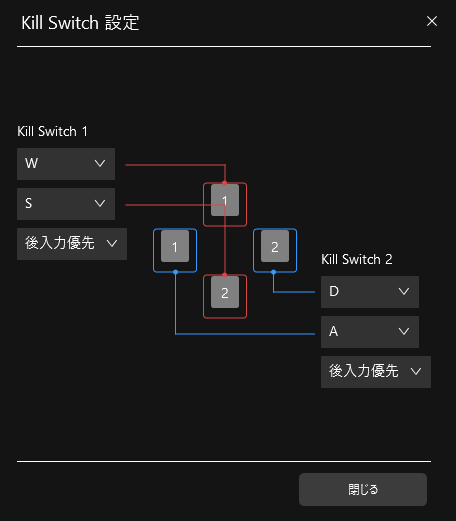
任意の設定を行い、「閉じる」ボタンを押します。
画面右上の「変更を保存」アイコンをクリックして設定を保存します。

